Nota: Este artículo es para administradores de inquilinos de Microsoft 365 que quieran habilitar o deshabilitar Clipchamp en su organización.
Los administradores de Microsoft 365 pueden administrar el acceso a Clipchamp para usuarios individuales, grupos de usuarios o toda su organización.
Si está familiarizado con la habilitación y deshabilitación de servicios, verá que estas opciones son las mismas que para otros servicios que forman parte de los SKU de Microsoft 365 para empresas o el ámbito educativo.
Más información en las secciones siguientes:
Disponibilidad de Clipchamp en sku de Microsoft 365
El plan estándar de la versión de trabajo de Clipchamp es un servicio incluido en las siguientes licencias de Microsoft 365 para empresas y educación:
|
SKU de Microsoft 365 Empresa |
SKU de Microsoft 365 Educación (de julio de 2024) |
|---|---|
|
Microsoft 365 E3 |
Microsoft 365 Educación A3 |
|
Microsoft 365 E5 |
Microsoft 365 Educación A5 |
|
Microsoft 365 Empresa Estándar |
Ventajas de uso para estudiantes de Microsoft 365 Educación A3 |
|
Microsoft 365 Empresa Premium |
Ventajas de uso para estudiantes de Microsoft 365 Educación A5 |
|
Características adicionales de Microsoft 365 E3 |
Características adicionales de Microsoft 365 A3 |
|
Características adicionales de Microsoft 365 E5 |
Características adicionales de Microsoft 365 A5 |
De forma predeterminada, Clipchamp está habilitado para los usuarios que tienen una de estas licencias de Microsoft 365 asignadas por su organización.
Nuevo Clipchamp para planes de suscripción de trabajo
Desde principios de diciembre de 2023, además de que Clipchamp Standard forma parte de las licencias de Microsoft 365 mencionadas anteriormente, el nuevo plan Clipchamp Premium está disponible como un complemento de Microsoft 365 Enterprise o Empresa. Los clientes de uno de los planes de licencia enumerados anteriormente pueden comprar Clipchamp Premium para acceder a características adicionales.
Clipchamp Standard y Clipchamp Premium también están disponibles como suscripciones independientes para los usuarios de trabajo que no están en uno de los planes de licencia de Microsoft 365 mencionados anteriormente. Para obtener más información, vea este anuncio.
Notas adicionales sobre disponibilidad
-
Clipchamp no se agregará a las SKU de Office 365. Sin embargo, los suscriptores de una SKU de Office 365 pueden comprar Clipchamp como una licencia independiente.
-
Las licencias de características adicionales de Microsoft 365 E3/E5 (y A3/A5) están disponibles para los suscriptores de los SKU originales de Microsoft 365 E3/E5 (y A3/A5). Para obtener más información, consulta esta entrada de blog de la comunidad tecnológica.
-
Para las notificaciones sobre las versiones de Clipchamp, incluida la posible disponibilidad en SKU adicionales de Microsoft 365, siga la guía básica de Microsoft 365.
Administrar la disponibilidad de Clipchamp para usuarios individuales
Para usuarios individuales que ya tienen asignada una licencia de Microsoft 365, puede anular la asignación de Clipchamp en el Centro de administración o a través de PowerShell.
Habilitar o deshabilitar Clipchamp a través del centro de administración
-
En el centro de administración, vaya a la página Licencias de > de facturación .
-
En la página Licencias, seleccione la fila de un usuario específico.
-
En el panel derecho, seleccione o anule la selección de Microsoft Clipchamp dependiendo de si desea que el usuario tenga Clipchamp o no.
-
Cuando hayas terminado, selecciona Guardar y, a continuación, Cerrar.
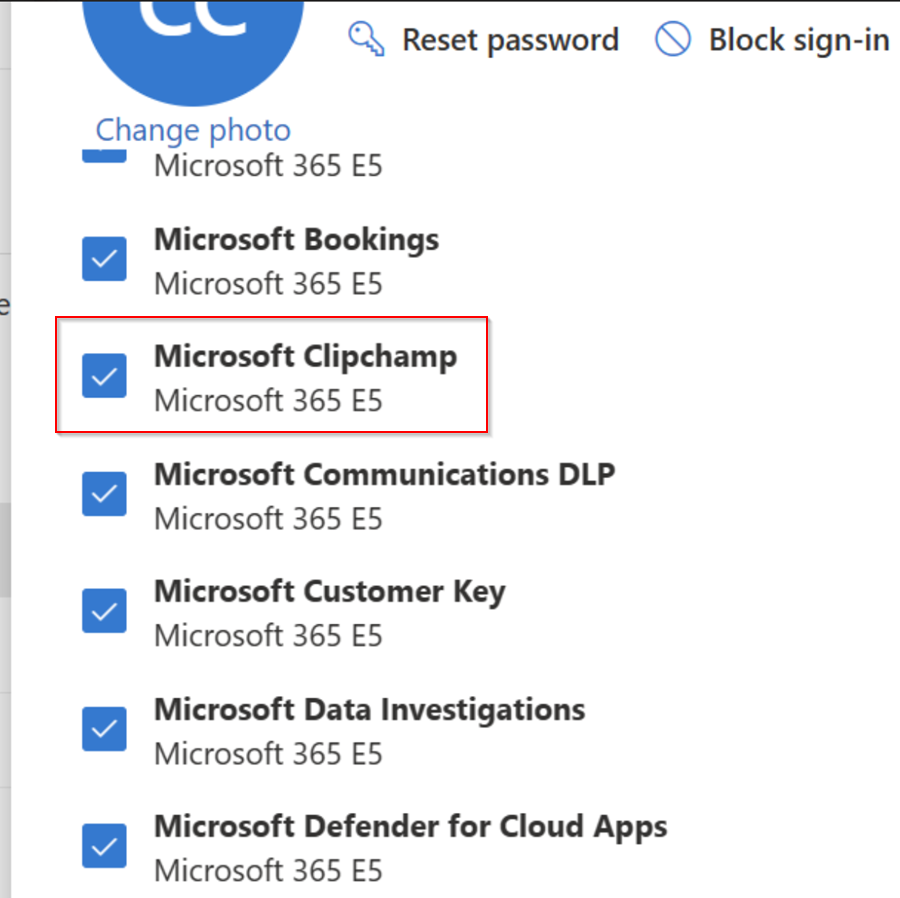
Para obtener más información, consulte Cambiar las aplicaciones y los servicios a los que un usuario tiene acceso.
Habilitar o deshabilitar Clipchamp a través de PowerShell
Como administrador, también puede usar PowerShell para habilitar o deshabilitar servicios como Clipchamp al asignar una licencia de Microsoft 365 a un usuario. Para obtener más información, consulte Para un solo usuario en el artículo Deshabilitar el acceso a los servicios de Microsoft 365 al asignar licencias de usuario.
Administrar la disponibilidad de Clipchamp para grupos de usuarios
Para grupos de usuarios, puede usar PowerShell para habilitar o deshabilitar el servicio Clipchamp.
Cuando esté en proceso de asignar licencias de Microsoft 365, puede deshabilitar el acceso a servicios específicos de Microsoft 365.
Cuando ya se hayan asignado licencias a los usuarios y le gustaría quitar el servicio Clipchamp, use uno de los siguientes métodos:
-
Filtre las cuentas en función de los atributos de cuenta existentes, como Department o City, y use el cmdlet Set-MsolUserLicense con el parámetro LicenseOptions para habilitar o deshabilitar el servicio.
-
Cree un grupo de usuarios y use el cmdlet Set-MsolUserLicense con el parámetro LicenseOptions para habilitar o deshabilitar el servicio para todos los miembros del grupo.
Para obtener más información, consulte Deshabilitar el acceso a los servicios de Microsoft 365 con PowerShell.
Deshabilitar servicios solo para departamentos o ubicaciones específicos
Puede usar el Método 1 anterior con PowerShell para filtrar las cuentas según los atributos Departamento o Ubicación y deshabilitar un servicio para esas cuentas. Por ejemplo, si desea deshabilitar Clipchamp para todos los usuarios del departamento de marketing, puede usar este comando:
$LO = New-MsolLicenseOptions -AccountSkuId "contoso:ENTERPRISEPACK" -DisabledPlans "CLIPCHAMP" Get-MsolUser -All | Where-Object {$_.Department -eq "Marketing"} | Set-MsolUserLicense -LicenseOptions $LODebe reemplazar "contoso:ENTERPRISEPACK" por su propio AccountSkuId y "Marketing" por su propio nombre de departamento. También puede usar otros atributos como Ciudad, País o Título para filtrar las cuentas.
El ServicePlanId para Clipchamp es a1ace008-72f3-4ea0-8dac-33b3a23a2472. ServicePlanName es CLIPCHAMP.
Administrar la disponibilidad de la aplicación de escritorio de Clipchamp para Windows
De forma predeterminada, los usuarios de su organización que tengan una licencia correspondiente pueden acceder a la versión de trabajo de Clipchamp a través de Microsoft 365 en la web en Microsoft Edge o Google Chrome. Además del acceso web, Clipchamp también ofrece una aplicación de escritorio para Windows 10 y Windows 11 para iniciar el editor de vídeo directamente.
Hasta la versión 2.9.x, la aplicación de escritorio solo admite cuentas personales de Microsoft. Desde la versión 3.x, la aplicación admite cuentas profesionales o educativas de Microsoft (id. de AAD/Entra). Esta nueva versión de la aplicación se ha iniciado y está disponible de forma general. Para obtener más información, consulta: Soporte de cuentas profesionales en la aplicación Clipchamp para Windows.
Puede controlar la disponibilidad de la aplicación de escritorio Clipchamp en su organización de la siguiente manera.
-
Se recomienda usar Intune para administrar la aplicación. Esto funciona igual que administrar otras aplicaciones de Microsoft Store, consulte: Agregar aplicaciones de Microsoft Store a Microsoft Intune.
-
También recomendamos descargar los archivos más recientes de la plantilla administrativa de Clipchamp (ADMX/ADML) e importarlos en Intune para poder usar las opciones de directiva de grupo mencionadas a continuación. Para obtener información sobre cómo importar archivos ADMX & ADML en Intune, consulte este artículo de soporte técnico.
-
Los usuarios deben estar en la versión 2.8.0 de la aplicación (o posterior); administrar la aplicación no funcionará para versiones anteriores.
-
La compatibilidad con la cuenta de AAD/Entra ID está disponible desde la versión 3.x (al menos 3.0.10020).
-
Tenga en cuenta que si Microsoft Store está habilitada para los usuarios de su organización, también pueden actualizar la aplicación de escritorio Clipchamp en su dispositivo por sí mismos.
Experiencia de administración en Intune
Opciones de directiva de grupo
Después de importar los archivos ADMX/ADML de Clipchamp en Intune (ver más arriba), puede aprovechar dos directivas que rigen el acceso a la aplicación de escritorio de Clipchamp.
-
Habilitar la aplicación de escritorio Clipchamp: esta directiva le permite bloquear el uso de la aplicación en máquinas de Windows.
-
Permitir Clipchamp para cuentas personales: esta directiva le permite bloquear el uso de Clipchamp para cuentas personales en la aplicación en equipos windows.
Las dos directivas deshabilitan la aplicación de escritorio por completo o solo permiten a los usuarios acceder a la versión de trabajo de Clipchamp.
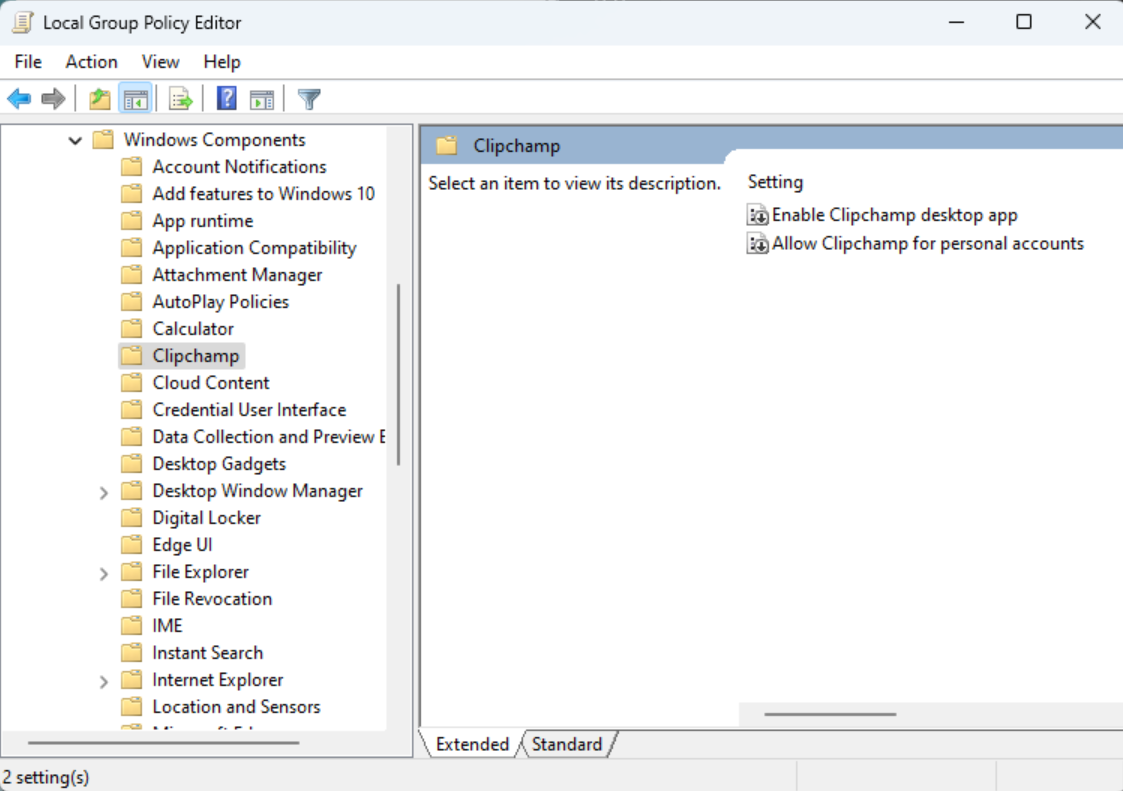
Administrar la aplicación de escritorio
Después de agregar la aplicación Clipchamp a Intune para que pueda administrarla como se describe en este artículo: Agregar aplicaciones de Microsoft Store a Microsoft Intune, puede
-
habilitar o deshabilitar la aplicación en dispositivos de usuario,
-
asegúrate de que se actualice a su última versión,
-
permitir o no permitir el uso de cuentas personales de Microsoft en ella (a través de la directiva de grupo mencionada anteriormente),
-
o bloquearlo en dispositivos de usuario por completo.
Experiencia del usuario
Si deshabilitas la aplicación de escritorio de Clipchamp pero ya está instalada en un dispositivo de usuario, verán el siguiente mensaje cuando intenten iniciar Clipchamp.
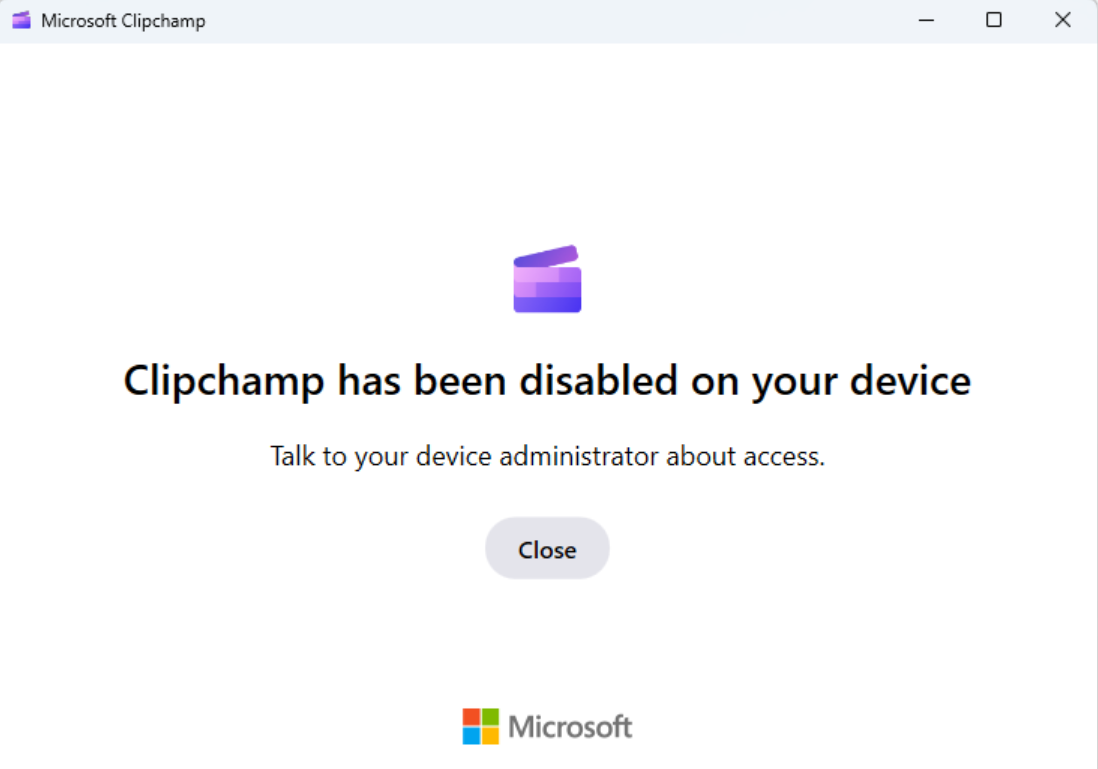
Si deshabilita Clipchamp para cuentas personales de Microsoft (MSA) y la versión de la aplicación de escritorio en un dispositivo de usuario es inferior a la versión 3.x (por lo tanto, 2.9.x), los usuarios verán lo siguiente cuando intenten iniciar Clipchamp.
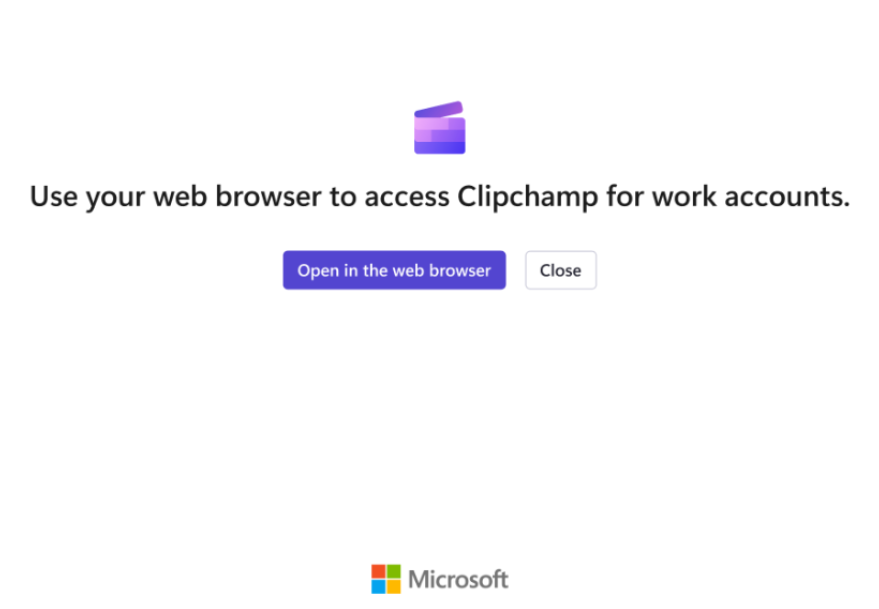
Si habilita la aplicación en Intune y un usuario la inicia en su dispositivo, se iniciará la sesión automática en la versión de trabajo de Clipchamp y verá una página de aterrizaje con sus proyectos de edición de vídeo existentes.

Si habilita la aplicación y permite que los usuarios inicien sesión en cuentas personales de Microsoft, así como en cuentas profesionales o educativas, pueden elegir qué versión de Clipchamp abrir en la aplicación de escritorio : profesional o personal.








